„Pufferelés… pufferelés .. pufferelés ...” Őrületes, főleg ha van elvágni a madzagot és átfogta a streaming videót. Ha akadozással, akasztással vagy éppen rossz minőségű videóval van dolgod, akkor néhány dolgot megtehetsz a javítás érdekében.
Ellenőrizze az internetkapcsolat sebességét
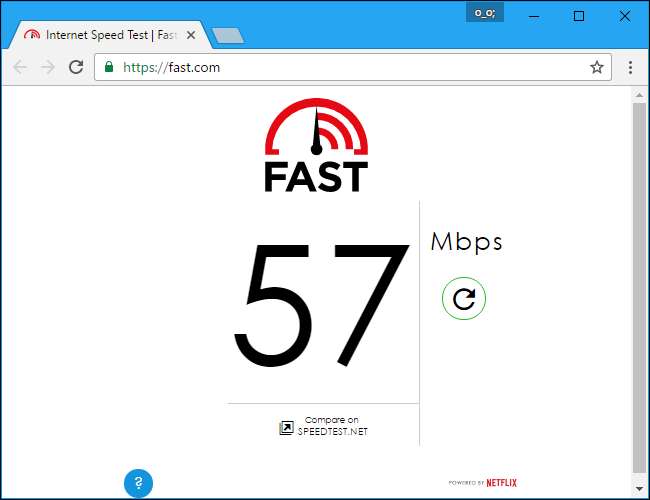
Mielőtt bármit is tenne, futtasson egy sebességtesztet, hogy lássa, hogyan teljesít az internet. Egyes kapcsolatok túl lassúak ahhoz, hogy videókat pufferelés nélkül, kiváló minőségű beállításokkal játsszanak le.
Ha tudni akarod milyen gyors a kapcsolatod próbálja meg meglátogatni A Netflix saját Fast.com oldala vagy Speedtest.net . A Netflix webhelye ajánlja specifikus internetsebesség a különböző minőségi szintekhez. Például, ha HD minőségben szeretne közvetíteni, akkor a Netflix legalább 5 Mbps sebességet javasol.
Ha az eszközök szerint a kapcsolatod ennél lassabb, akkor a kapcsolat sebessége túl lassú lehet a videó streamingjéhez. Lehet, hogy kapcsolatba léphet az internet szolgáltatójával és a többet fizet a gyorsabb internetkapcsolatért —Váltás másik szolgáltató internetes szolgáltatóra.
Ha te tud gyorsabb kapcsolatért fizet, mint amit kap, néhány probléma lehet a helyzet. Lehet, hogy a Wi-Fi hálózata nem túl erős abban a helyiségben - próbáljon Ethernet kábellel csatlakoztatni a számítógépet az útválasztóhoz, és futtassa újra a tesztet. Ha jobb sebességet mutat, akkor a Wi-Fi hálózat lehet a hibás (lásd alább). Ha azonban vezetékes állapotban is gyenge a sebesség, akkor forduljon internetszolgáltatójának ügyfélszolgálatához, és derítse ki, miért nem éri el azt a sebességet, amelyért fizet.
Javítsa a Wi-Fi jelet

ÖSSZEFÜGGŐ: Hogyan lehet jobb vezeték nélküli jelet kapni és csökkenteni a vezeték nélküli hálózati interferenciát?
Ha a fenti tesztek futtatása után úgy találja, hogy a Wi-Fi-hálózat a hibás, itt az ideje dolgozni. Számos különböző módja van a Wi-Fi-kapcsolat javításának és az interferencia csökkentésének. Helyezze az útválasztót olyan helyre, ahol a falak, fémtárgyak és felszerelések nem akadályozzák vagy zavarják a jelét. Ha a ház másik oldalán van, fontolja meg a modem és az útválasztó közelebb helyezését a nappalihoz, ahol a streaming eszközök vannak. Nézd meg teljes útmutatónk a Wi-Fi fejlesztéséhez további tippeket ebben az arénában.
Ha régebbi útválasztója van, fontolja meg frissítse az útválasztót egy újra amely támogatja a legújabb, leggyorsabb Wi-Fi szabványokat. Ha a streaming eszközök támogatják az új Wi-Fi szabványokat, de az útválasztó nem, akkor nem élvezheti azok előnyeit, amíg nem frissíti az útválasztót.
Próbáljon ki egy vezetékes Ethernet-kapcsolatot

A Wi-Fi fejlesztése hasznos, de nagy gondot jelent, és néhány házban egyszerűen nem könnyű. Ha teheti, fontolja meg a streaming eszköz Ethernet-kábellel történő közvetlen csatlakoztatását az útválasztóhoz. Ezeknek az eszközöknek a beállításakor könnyen elérhető a Wi-Fi, de a sebesség és a megbízhatóság szempontjából a Wi-Fi ritkán a legjobb megoldás.
A legtöbb modern streaming eszköz rendelkezik Ethernet porttal, beleértve Évdobozok , a Apple TV , és Amazon tűz TV doboz , nem is beszélve az olyan videojáték-konzolokról, mint a PlayStation 4 , Xbox egy , PlayStation 3 , és Xbox 360 . Számos intelligens tévében beépített Ethernet port is található, ami segít, ha az intelligens tévé beépített alkalmazásaival közvetít.
Nem minden eszköz rendelkezik Ethernet porttal. Különösen nem találja őket olyan kisebb streaming botokon, mint a Google Chromecast , Tűz TV bot , és Roku bot .
Ha egy eszköz rendelkezik Ethernet-porttal, Ethernet-kábellel csatlakoztathatja az útválasztó hátulján található egyik porthoz. Szüksége sem lehet szoftverbeállításra - a készüléknek automatikusan észre kell vennie és ki kell használnia az Ethernet-kapcsolatot, és remélhetőleg észrevehetően javul a minőség és a sebesség.
Győződjön meg arról, hogy nem maximalizálja a kapcsolatot

A legtöbb ember számára a fenti tippeknek csodákra van szükségük. Bizonyos esetekben még a gyors internetes terv és a vezetékes kapcsolat sem oldja meg a pufferelési problémákat - és ez általában annak a következménye, hogy túlterheli a kapcsolatot.
Például lehet, hogy valaki más a házában megpróbál streamelni egy másik TV-n, vagy maximalizálja kapcsolatát BitTorrent letöltésekkel, nagyméretű PC-s játékok letöltésével vagy más nehéz tevékenységgel egy másik számítógépen. Győződjön meg arról, hogy egyik eszköze sem végez nagy letöltést vagy streaminget, ami telítetté teheti a kapcsolatot.
Még megpróbálhatná a szolgáltatás minőségének beállítása az útválasztón, ha az útválasztó felajánlja. A QoS lehetővé tenné, hogy rangsorolja a video streaming forgalmát, és sorrendbe állítsa a forgalom egyéb tippjeit, így az útválasztó automatikusan lassítja az Ön által kevésbé fontos forgalmat.
Konfigurálja a közvetítési beállításokat a YouTube-on, a Netflix-en és az Egyéb szolgáltatásokon
Sokféle szolgáltatás, köztük a YouTube és a Netflix beállításaiba belemerül, és kiválaszthatja a kívánt minőségi beállítást.
Ezek a szolgáltatások azonban mind úgy vannak beállítva, hogy a kapcsolattól függően automatikusan biztosítsák az optimális minőségi beállítást. Éppen ezért a videó minősége néha romlik, ha az internet lassú vagy telített - a szolgáltatás úgy dönt, hogy alacsonyabb minőségű videót nyújt Önnek, ahelyett, hogy befagyasztaná a videót és megvárná a pufferelést.
Ha pufferelő üzeneteket lát, akkor lehet, hogy úgy konfigurálta a szolgáltatást, hogy mindig olyan magas video minőségi szintet válasszon, amelyet a kapcsolata nem elég gyors kezelni.
A YouTube-on a videó jobb alsó sarkában található automatikus beállítás segít biztosítani, hogy ne pufferoljon. Ha a videók lejátszásakor azonnal magas beállítást választ, és a kapcsolata nem elég gyors, akkor először a videót kell pufferolnia.
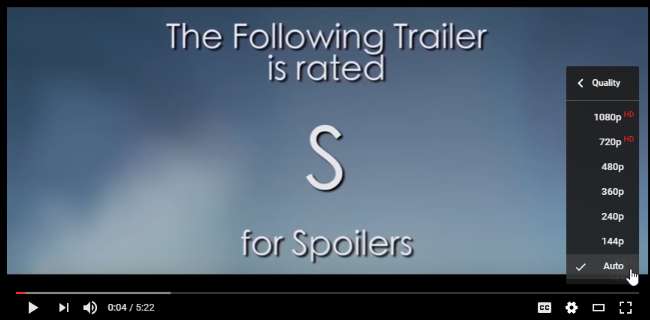
A Netflixen meglátogathatja a Fiókja oldalon kattintson a Saját profil alatt a „Lejátszási beállítások” elemre. Ezután választhatja az Alacsony, a Közepes, a Magas vagy az Automatikus lehetőséget. Az Auto a legjobb megoldás - a lehető legjobb minőségű videót kapja. Ha magasra állítja, akkor a Netflixnek előfordulhat, hogy pufferelnie kell a videókat a lejátszás előtt, ha a kapcsolat lassú. Állítsa Auto-ra, és akkor is kiváló minőségű lesz, ha a kapcsolata képes kezelni.

Ezeknek a beállításoknak a legtöbb más szolgáltatásban is létezniük kell. Nyissa meg a szolgáltatás weboldalának vagy a streaming eszköz beállításait, és keressen egy lehetőséget, amely lehetővé teszi a videó minőségének ellenőrzését. Győződjön meg arról, hogy az "Automatikus" értékre van állítva, és nem az internetkapcsolat puffermentes streamingjének magas minőségi szintjére.







